SaaS teklifi özelliklerini yapılandırma
Bu makalede, Microsoft ticari marketinde hizmet olarak yazılım (SaaS) teklifinin özelliklerinin nasıl yapılandırıldığı açıklanmaktadır.
Özellikler sekmesinde teklifiniz, uygulama sürümünüz ve yasal sözleşmeleriniz için geçerli kategorileri ve sektörleri tanımlayacaksınız. Uygun şekilde görüntülenmesi ve doğru müşteri kümesine sunulması için bu sayfada teklifinizle ilgili eksiksiz ve doğru ayrıntıları sağladığınızdan emin olun.
Teklifiniz için bir kategori seçin
Kategori altında, teklifinizi uygun market arama alanlarında gruplandırmak için en az bir ve en fazla iki kategori seçin. Seçtiğiniz kategorilere bağlı olarak teklifinizi hangi çevrimiçi mağazalarda listeleyebileceğinizi belirleriz: Azure Market, Microsoft AppSource veya her ikisi.
Sektörler'i seçin (isteğe bağlı)
Sektörler'in altında, her sektör için en fazla iki sektör ve en fazla iki alt sektör (dikey olarak da adlandırılır) seçebilirsiniz. Bu sektörler, müşteriler çevrimiçi mağazadaki sektörlere ve alt sektörlere yönelik aramalarını filtrelediğinde teklifinizi görüntülemek için kullanılır.
Dekont
Teklifiniz sektöre özgü değilse bu bölümü boş bırakın.
- Sektörler'in altında + Sektörler bağlantısını seçin.
- Sektör listesinden bir sektör seçin.
- Alt sektörler listesinden en az bir ve en fazla iki dikey öğe seçin. Birden çok alt sektör seçmek için Ctrl tuşunu kullanın.
- Başka bir sektör ve dikey eklemek için + Sektörler'i seçin ve 1 ile 3 arasındaki adımları yineleyin.
Uygulama sürümü belirtme (isteğe bağlı)
Uygulama sürümü kutusuna bir sürüm numarası girin. Uygulama sürümü, teklifinizin sürüm numarasını belirlemek için AppSource marketinde kullanılır.
Hüküm ve koşulları sağlama
Yasal bölümünde teklifiniz için hüküm ve koşullar sağlayın. İki seçeneğiniz vardır:
Standart sözleşme ve isteğe bağlı değişiklikler hakkında bilgi edinmek için bkz . Microsoft ticari marketi için Standart Sözleşme. Standart Sözleşme PDF'sini indirebilirsiniz (açılır pencere engelleyicinizin kapalı olduğundan emin olun).
Standart sözleşmeyi kullanma
Microsoft, müşterilerin tedarik sürecini basitleştirmek ve yazılım satıcılarının yasal karmaşıklığını azaltmak için ticari marketteki teklifleriniz için kullanabileceğiniz standart bir sözleşme sunar. Yazılımınızı standart sözleşme kapsamında sunduğunuzda müşterilerin yalnızca bir kez okuyup kabul etmeleri gerekir ve özel hüküm ve koşullar oluşturmanız gerekmez.
Microsoft'un ticari marketi için Standart Sözleşmeyi kullan onay kutusunu seçin.
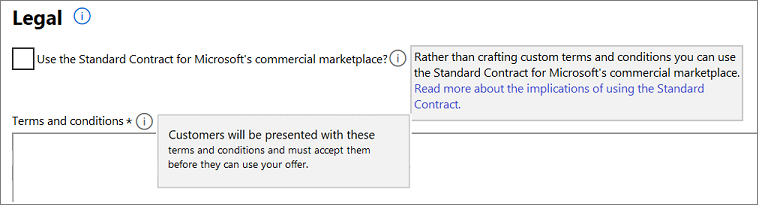
Onay iletişim kutusunda Kabul Et'i seçin. Görmek için yukarı kaydırmanız gerekebilir.
Devam etmeden önce Taslağı kaydet'i seçin.
Dekont
Ticari market için Standart Sözleşme'yi kullanarak bir teklif yayımladıktan sonra kendi özel hüküm ve koşullarınızı kullanamazsınız. Çözümünüzü isteğe bağlı değişikliklerle standart sözleşme kapsamında veya kendi hüküm ve koşullarınız kapsamında sunun.
Standart sözleşmeye değişiklik ekleme (isteğe bağlı)
İki tür değişiklik mevcuttur: evrensel ve özel.
Evrensel değişiklik koşulları ekleme
Microsoft'un ticari marketi için standart sözleşmenin Evrensel değişiklik koşulları kutusuna evrensel düzeltme koşullarınızı girin. Bu kutuya sınırsız sayıda karakter girebilirsiniz. Bu terimler bulma ve satın alma akışı sırasında AppSource, Azure Market ve/veya Azure portalındaki müşterilere görüntülenir.
Bir veya daha fazla özel değişiklik ekleme
- Microsoft'un ticari marketi için Standart Sözleşme'ye özel değişiklik koşulları'nın altında Özel değişiklik terimi ekle (En fazla 10) bağlantısını seçin.
- Özel değişiklik koşulları kutusuna düzeltme koşullarınızı girin.
- Kiracı Kimliği kutusuna bir kiracı kimliği girin. Yalnızca bu özel koşullar için belirttiğiniz kiracı kimlikleriyle ilişkilendirilmiş müşteriler bunları Azure portalındaki teklifin satın alma akışında görür.
Bahşiş
Kiracı kimliği, Azure'daki müşterinizi tanımlar. Müşterinizden bu kimliği isteyebilirsiniz ve microsoft Entra Id Properties'e https://portal.azure.com>giderek bu kimliği>bulabilirler. Dizin kimliği değeri kiracı kimliğidir (örneğin,
50c464d3-4930-494c-963c-1e951d15360e). Ayrıca, Microsoft Azure ve Office 365 kiracı kimliğim nedir? bölümünden etki alanı adı URL'sini kullanarak müşterinizin kuruluş kiracı kimliğini de arayabilirsiniz. - Açıklama kutusuna, isteğe bağlı olarak kiracı kimliği için kolay bir açıklama girin. Bu açıklama, değişiklikle hedeflediğiniz müşteriyi belirlemenize yardımcı olur.
- Başka bir kiracı kimliği eklemek için Müşterinin kiracı kimliği ekle bağlantısını seçin ve 3. ve 4. adımları yineleyin. En fazla 20 kiracı kimliği ekleyebilirsiniz.
- Başka bir değişiklik terimi eklemek için 1 ile 5 arasındaki adımları yineleyin. Teklif başına on adede kadar özel değişiklik koşulları sağlayabilirsiniz.
- Devam etmeden önce Taslağı kaydet'i seçin.
Kendi hüküm ve koşullarınızı kullanma
Standart sözleşme yerine kendi hüküm ve koşullarınızı sağlamayı seçebilirsiniz. Müşterilerin teklifinizi deneyebilmesi için önce bu koşulları kabul etmesi gerekir.
- Yasal altında, Microsoft'un ticari marketi için Standart Sözleşmeyi Kullan onay kutusunun temizlendiğinden emin olun.
- Hüküm ve koşullar kutusuna en fazla 10.000 karakter metin girin.
- Sonraki sekme olan Teklif listesi'ne geçmeden önce Taslağı kaydet'i seçin.
Sonraki adımlar
Geri Bildirim
Çok yakında: 2024 boyunca, içerik için geri bildirim mekanizması olarak GitHub Sorunları’nı kullanımdan kaldıracak ve yeni bir geri bildirim sistemiyle değiştireceğiz. Daha fazla bilgi için bkz. https://aka.ms/ContentUserFeedback.
Gönderin ve geri bildirimi görüntüleyin